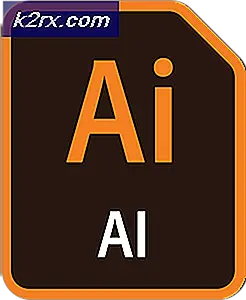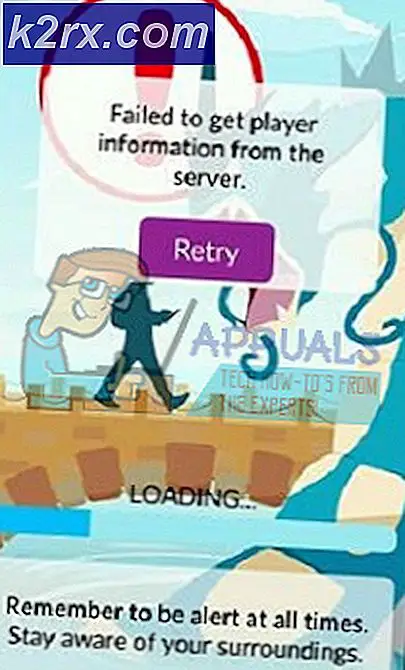TeamViewer Protokol Anlaşmasının Başarısız Olması Nasıl Onarılır
TeamViewer, aynı anda dosya aktarabileceğiniz ve kullanıcıyla sohbet edebileceğiniz, uzaktan kumandalı bir masaüstü paylaşım yazılımıdır. Windows'un diğer masaüstlerine bağlanmak için varsayılan olarak benzer bir yazılıma sahip olmasına rağmen, TeamViewer hala özellikleri ve basitliği nedeniyle birçok kullanıcı tarafından tercih edilmektedir. Kullanıcıların karşılaştığı sorunlardan biri, Protokol Görüşmesi Başarısız Oldu hata mesajı. Bu hata mesajı, uzak bir masaüstüne bağlanmaya çalışırken görünür. Bu genellikle sisteminizdeki bir şey, antivirüs veya Windows Güvenlik Duvarı gibi bağlantıyla kesintiye uğradığında meydana gelir.
Bağlantı bir arka plan işlemi tarafından kesintiye uğradığında, TeamViewer hata mesajını attığı için hedeflenen kullanıcıyla başarılı bir şekilde bağlantı kuramaz. Yine de, bu makalede sorunun nasıl çözüleceğini size göstereceğiz.
TeamViewer Protokol Anlaşması Başarısız Hata Mesajına ne sebep olur?
Başka bir TeamViewer kullanıcısına bağlanmaya çalışırken hata mesajı belirdiğinden, bunun nedeni aşağıdaki nedenler olabilir:
Artık hata mesajının olası nedenlerinin farkında olduğunuza göre, çözümlere geçelim ve sorununuzu çözelim. Senaryoya bağlı oldukları için tüm çözümleri gözden geçirmenizi tavsiye ederiz.
1.Çözüm: Windows Güvenlik Duvarı'nı devre dışı bırakın
Bahsettiğimiz gibi, sorun Windows'un Güvenlik Duvarı işlevselliğinden kaynaklanıyor olabilir. Böyle bir durumda, bağlantının başarılı olup olmadığını görmek için Windows Güvenlik Duvarı'nı geçici olarak devre dışı bırakmanız gerekecektir. Bunu nasıl yapacağınız aşağıda açıklanmıştır:
- Basın Windows Anahtarı Başlat Menüsünü açmak için.
- Açın Kontrol Paneli ve sonra gidin Sistem ve Güvenlik> Windows Defender Güvenlik Duvarı.
- Sol tarafta "Windows Defender Güvenlik Duvarı'nı açın veya kapatın’.
- Orada, 'Windows Defender Güvenlik Duvarı'nı kapatın"Hem Özel hem de Genel ağ ayarları altında.
- Tıklayın TAMAM MI ve sonra bağlanmayı deneyin.
2.Çözüm: Üçüncü Taraf Antivirüs'ü Devre Dışı Bırakın
Modern antivirüs yazılımı artık internet etkinliğinizi korumanıza yardımcı olan ve tüm şüpheci şeyleri uzak tutan özelliklerle birlikte geliyor. Bununla birlikte, bazı durumlarda, bu özellikler, yapmamaları gereken bir şeyi engelledikleri için sorun yaratma eğilimindedir. Bu nedenle, kullandığınız üçüncü taraf virüsten koruma yazılımını devre dışı bırakın ve ardından TeamViewer'ı kullanarak bağlanmayı deneyin. Çalışırsa, bu, antivirüsünüzün suçlu olduğu anlamına gelir. Böyle bir durumda, yapabileceğiniz şey antivirüs yazılımınıza bir istisna eklemektir ve gitmeniz iyi olur.
3. Çözüm: Bilgisayarınızı tarayın
Sisteminize virüs ve kötü amaçlı yazılım bulaşmışsa, bağlantı kuramazsınız. Böyle bir durumda, antivirüs yazılımı yüklemeniz ve bilgisayarınızı iyice taramanız gerekecek, böylece sisteminizi temizleyebileceksiniz. Kötü amaçlı yazılım aramak için Windows Defender'ı da çalıştırabilirsiniz. Bunu Windows 10'da nasıl yapacağınız aşağıda açıklanmıştır:
- Basın Windows Tuşu + I açmak için Ayarlar pencere.
- Git Güncelleme ve Güvenlik ve sonra geçiş yap Windows Güvenliği sekmesi.
- Orada, tıklayın Virüs ve tehdit koruması.
- Yeni bir pencere açılacaktır. Altında Hızlı tarama, Tıklayın Tarama seçenekleri.
- Seçiniz Tam tarama ve sonra tıklayın Şimdi Tara.
- Tamamlanmasını bekleyin.
4.Çözüm: TeamViewer'ı güncelleyin
Son olarak, yukarıdaki çözümler sizin için işe yaramazsa, sizin ve hedef sisteminiz arasında bir sürüm çatışması olabilir. Bu nedenle, yazılımın en son sürümü çalıştırdığından ve yüklemek için herhangi bir güncelleme gerekmediğinden emin olun.


![[Güncelleme] Sıfır Kullanıcı Etkileşimli iOS Ciddi Güvenlik Açıklarının Wild Inside Apple Mail Uygulamasında Aktif Olarak Kullanıldığı Keşfedildi](http://k2rx.com/img/106217/update-ios-serious-security-vulnerabilities-with-zero-user-interaction-discovered-to-being-actively-exploited-in-the-wil-106217.jpg)